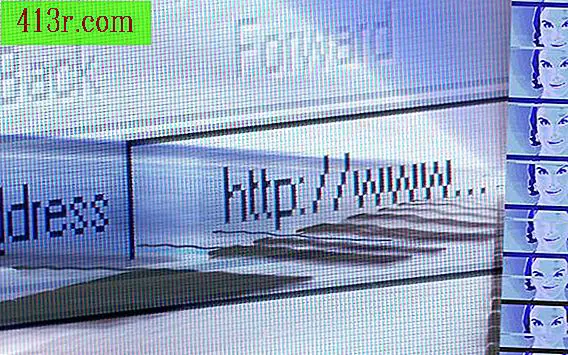Jak napisać makro w programie Word, aby odczytać dane programu Excel

Krok 1
Otwórz Excel i wprowadź wartość w pierwszej komórce pierwszego arkusza. Kliknij przycisk polecenia "Zapisz" pakietu Office i wpisz "c: \ ReadFromExcel.xlsx" dla nazwy pliku. Kliknij "Zapisz", aby zapisać książkę i zamknąć program Excel.
Krok 2
Kliknij przycisk pakietu Office w programie Word, a następnie przycisk "Opcje". Kliknij pole wyboru "Programista", aby wyświetlić tę kartę zawierającą polecenia makr programu Word.
Krok 3
Kliknij zakładkę "Programista" w "Visual Basic", aby wejść do środowiska programistycznego.
Krok 4
Kliknij menu "Narzędzia", a następnie polecenie "Referencje". Kliknij element "Obiekty Microsoft Excel", który pozwala makrze na dostęp do wirtualnych obiektów Excel.
Krok 5
Napisz następujący program w oknie kodu. Ten program utworzy łącze do aplikacji Excel, a następnie zamknie ją. Program nadal nie działa z nawiązanym łączem. Teraz użyjmy tego linku, aby otworzyć skoroszyt programu Excel utworzony w kroku 1.
Public Sub ReadExcelData () Dim pgmExcel As Excel.Application Set pgmExcel = CreateObject ("Excel.Application") pgmExcel.Quit End Sub
Krok 6
Zapisz następujące nowe instrukcje po "Ustaw". Te instrukcje otwierają skoroszyt programu Excel utworzony w kroku 1 i zamykają go. Zmieniony program nie przeczytał jeszcze żadnych informacji z książki. Poniższe zdanie, które napiszesz, przeczyta informacje w książce.
PgmExcel.Workbooks.Open "c: \ ReadFromExcel.xlsx"
Krok 7
Napisz następujące instrukcje po "Otwórz". Ta instrukcja używa obiektu pgmExcel do odczytania wartości pierwszej komórki ze skoroszytu w kroku 1. Komenda "MsgBox" pokazuje tę wartość.
MsgBox pgmExcel.ActiveWorkbook.Sheets (1) .Cells (1, 1)
Krok 8
Kliknij dowolny ze stanów programu i polecenie "Uruchom" tego menu. "Program uruchomi się i wyświetli wartość komórki, w której pisałeś w kroku 1.